本文以介紹
▲第一種選擇:傳統NTFS檔案系統
安裝到這個畫面,點入 先前的設定版本。安裝在傳統NTFS檔案系統的分割區。用以前的安裝步驟安裝windows 11 24H2,安裝完成,預設磁碟加密,改用一般PE開機,可以看到windows 11 24H2分安裝的分割區。
▲第二種選擇:用新的方式安裝。安裝到這個畫面,要勾選 I agree everything will be deleted including files,apps,and settings。刪除檔案、APP、設定。->下一步。用新的安裝方式安裝Windows 11 24H2,安裝完成,預設磁碟加密,且PE開機時,看不到windows 11 24H2分割區,須自行用磁碟分割程式手動幫分割區配置磁碟機代號,這樣在PE才看得到windows 11 24H2安裝的分割區。目前已有PE修改者,修改PE及搭配小程式,讓PE開機就可以看到windows 11 24H2新的安裝方式安裝的分割區。
安裝windows 11 24 H2 26100.2152發現,如安裝前先用PE開機,執行磁碟分割程式,先分割並格式化windows 11 24H2新的安裝方式要安裝的分割區,windows 11 24H2安裝完成。不需修改PE及搭配小程式,一般PE已可以看到windows 11 24H2新的安裝方式安裝的分割區。
▲第三種選擇,refs檔案系統
在VM 虛擬機安裝windows 11 24H2到下圖畫面時,按Shift+F10組合鍵。
下圖的虛擬硬碟分割區,是曾經安裝過windows 11 24H2的虛擬硬碟分割區。
實際上,新建立虛擬硬碟只有一個分割區。
使用 diskpart分割磁碟及格式化為refs檔案系統,轉換完成 按 重新整理。
diskpart
list disk
select disk 0
clean
convert gpt
cre par pri size=300
cre par pri
for fs=refs quick
exit

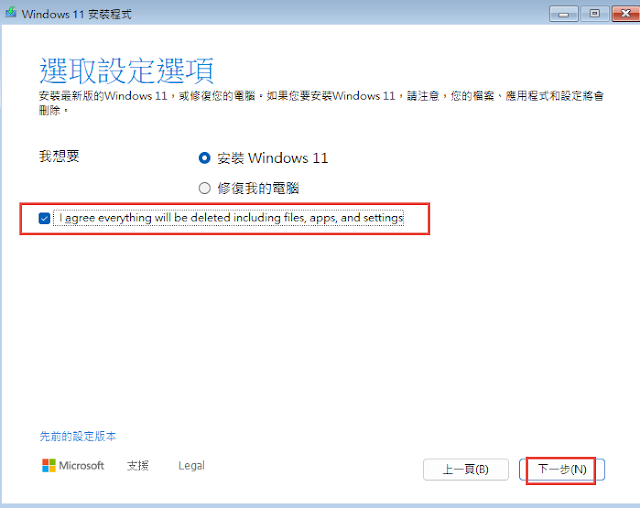


沒有留言:
張貼留言